Khắc phục iPhone bị mất tiếng khi gọi điện thoại cực HIỆU QUẢ
Có bao giờ bạn gặp phải lỗi chiếc iPhone bị mất tiếng khi gọi điện thoại khiến cho cuộc gọi của bạn bị gián đoạn và gây nên sự phiền toái không đáng có trong công việc không? Đừng lo, hãy cùng 24hStore tìm hiểu iPhone, các nguyên nhân cũng như cách khắc phục lỗi cứng đầu này ngay.
1. Nguyên nhân iPhone bị mất tiếng khi gọi
Dưới đây là một số nguyên nhân chính dẫn đến tình trạng lỗi iPhone mất tiếng:
-
Âm lượng điện thoại quá thấp hoặc bị tắt hẳn: Đây là nguyên nhân phổ biến nhất. Người dùng có thể vô tình giảm âm lượng xuống mức quá thấp hoặc tắt hẳn tiếng điện thoại.
-
Lỗi phần mềm: Các lỗi phần mềm liên quan đến âm thanh như driver bị lỗi, lỗi ứng dụng gọi điện,... có thể gây mất tiếng.
-
Lỗi phần cứng: Các linh kiện liên quan đến âm thanh như loa, mic bị hỏng hoặc lỏng kết nối cũng có thể khiến cho điện thoại bị mất tiếng.
-
Tắt tiếng trong cuộc gọi: Người dùng có thể vô tình chạm vào nút tắt mic/tắt tiếng trong quá trình gọi điện, khiến điện thoại bị mất tiếng.
Nhìn chung, nguyên nhân phổ biến nhất thường là do người dùng tác động vào cài đặt âm lượng hoặc tắt tiếng mà không để ý. Các lỗi phần mềm, phần cứng cũng có thể gây ra tình trạng này.
Tham khảo ngay bài viết về cách lấy lại mật khẩu Zalo để đăng nhập vào tài khoản Zalo nhé.

2. Cách khắc phục iPhone bị mất tiếng
Dưới đây là cách sửa iphone bị mất tiếng một cách hiệu quả và nhanh chóng.
2.1 Kiểm tra nút tăng và giảm âm lượng
Để khắc phục tình trạng iPhone bị mất tiếng khi gọi, bước đầu tiên cần làm là kiểm tra và tăng âm lượng điện thoại lên mức tối đa. Hầu hết các trường hợp iPhone hay điện thoại iPhone cũ bị mất tiếng đều do người dùng vô tình giảm âm lượng xuống quá thấp hoặc tắt hẳn âm thanh.
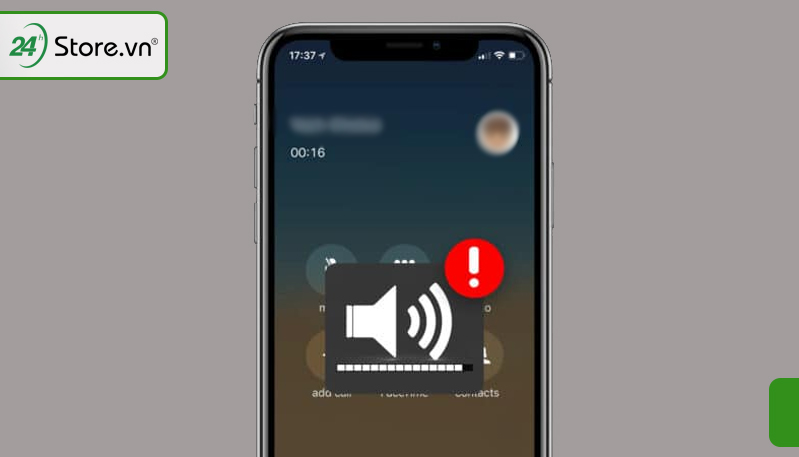
Do đó, bạn hãy mở ứng dụng gọi điện thoại (Zalo, Messenger, Viber, vân vân) và kiểm tra xem mức âm lượng hiện tại là bao nhiêu. Sau đó hãy kéo thanh âm lượng lên mức tối đa và thử gọi điện lại xem có khắc phục được tình trạng mất tiếng hay không.
2.2 Kiểm tra các thiết lập âm thanh và tắt tính năng tắt tiếng khi gọi
Nếu tăng âm lượng tối đa vẫn không khắc phục được tình trạng iPhone bị mất tiếng gọi, tiếp theo bạn nên kiểm tra lại các thiết lập liên quan đến âm thanh. Hãy mở Cài đặt > Âm thanh và rung > Tắt tiếng khi gọi để kiểm tra xem tính năng này có đang được bật hay không. Nếu có thì hãy tắt nó đi và thử gọi lại.
Ngoài ra, bạn cũng có thể kiểm tra các tùy chọn khác trong phần cài đặt âm thanh xem có vấn đề gì không.
2.3 Cập nhật phần mềm mới nhất
Nguyên nhân tiếp theo khiến iPhone 15 bị mất tiếng khi gọi có thể là do lỗi xung đột phần mềm. Để khắc phục, bạn nên cập nhật lên phiên bản iOS mới nhất bằng cách vào Cài đặt > Cài đặt chung > Cập nhật phần mềm.
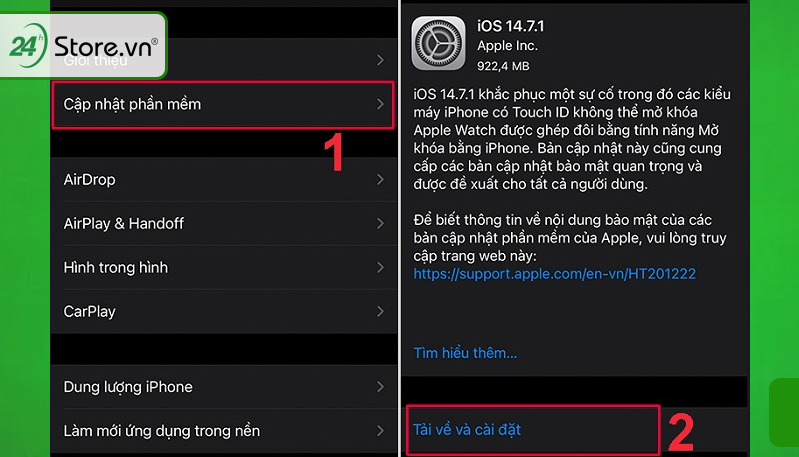
Việc cập nhật lên phiên bản mới nhất sẽ giúp khắc phục các lỗi phần mềm, driver đi kèm có thể gây ra tình trạng mất tiếng trên iPhone.
2.4 Kiểm tra lỗi phần cứng: kết nối lại loa, mic hoặc đem đến trung tâm bảo hành
Nếu đã thử các cách trên mà vẫn không khắc phục được, nhiều khả năng là do lỗi phần cứng trên iPhone. Bạn có thể thử lắc nhẹ máy, rút cắm cáp sạc Lightning để kết nối lại loa và mic nếu bị lỏng. Tuy nhiên nếu vẫn không được thì nên mang máy đến trung tâm bảo hành của Apple để kiểm tra, có thể cần thay thế linh kiện loa hoặc mic bị lỗi.
Giới thiệu điện thoại iPhone 15 pro max 1TBvn/a được trang bị chip A17 Pro với hiệu năng vượt trội.
3. Lưu ý để tránh tình trạng tương tự
Dưới đây là một số lưu ý để khắc phục lỗi iPhone bị mất âm thanh khi gọi.

3.1 Không tắt tiếng mà không kiểm tra kỹ cài đặt âm thanh

Để tránh tình trạng iPhone mất tiếng do tắt tiếng nhầm, người dùng cần lưu ý không nên tắt tiếng mà không kiểm tra kỹ cài đặt âm thanh. Hãy đảm bảo rằng mức âm lượng điện thoại ở mức phù hợp, các tùy chọn tắt tiếng đều đã tắt trước khi thực hiện cuộc gọi. Nếu vô tình tắt tiếng, hãy nhớ mở lại ngay sau khi kết thúc cuộc gọi để tránh quên.
3.2 Thường xuyên cập nhật phần mềm để khắc phục lỗi
Cập nhật phần mềm iOS thường xuyên sẽ giúp vá lỗi và cải thiện trải nghiệm người dùng. Việc này sẽ giúp khắc phục các lỗi phần mềm, driver có thể gây ra tình trạng iPhone bị mất tiếng. Do đó, người dùng nên thường xuyên kiểm tra và cài đặt bản cập nhật mới nhất cho máy.
3.3 Sử dụng cẩn thận, tránh va đập mạnh vào iPhone
Việc sử dụng thiết bị cẩn thận, tránh làm rơi, va đập mạnh vào iPhone sẽ giúp bảo vệ phần cứng không bị hư hỏng. Qua đó giảm nguy cơ gặp phải các lỗi về loa, mic dẫn đến tình trạng mất tiếng khi gọi điện trên iPhone.
4. Một số câu hỏi liên quan
Đây là một số câu hỏi liên quan đến vấn đề iPhone bị lỗi âm thanh và cách sửa iPhone mất tiếng:
4.1 Tại sao iPhone lại bị mất tiếng khi gọi điện?
Trả lời: iPhone bị mất tiếng khi gọi điện thoại là do nhiều nguyên nhân như lỗi phần mềm, phần cứng, hoặc do cài đặt âm thanh sai.
4.2 Tôi cần kiểm tra những cài đặt nào để khắc phục tình trạng iPhone bị mất tiếng?
Trả lời: Bạn cần kiểm tra cài đặt âm lượng trong Cài đặt > Âm thanh và rung > Tắt tiếng
4.3 Tại sao phải cần cập nhật phần mềm để khắc phục iPhone bị mất tiếng khi gọi?
Trả lời: Cập nhật phần mềm sẽ có thể khắc phục lỗi driver và phần mềm dẫn đến mất tiếng
4.4 Làm thế nào để kiểm tra xem lỗi mất tiếng có phải do phần cứng không?
Trả lời: Bạn có thể kiểm tra phần cứng bằng cách lắc nhẹ máy hoặc tháo cắm sạc lighting.
5. Kết luận
Trên đây là toàn bộ những thông tin về nguyên nhân khiến cho iPhone bị mất tiếng khi gọi cũng như là cách khắc phục lỗi trên. Hy vọng bạn có thể phát hiện và nhanh chóng sửa lỗi mất tiếng trên iPhone. Nếu thấy hay và hữu ích, hãy chia sẻ bài viết này cho người thân cùng biết.
Xem bài viết liên quan:
Cách test loa điện thoại iPhone hoặc Android cực kì CHÍNH XÁC
Loa trong iPhone bị nhỏ bị rẻ nên SỬA làm sao HIỆU QUẢ
Hướng dẫn cách vệ sinh loa iPhone cực chi tiết mà bạn không thể bỏ qua
Cách chỉnh âm lượng cuộc gọi iPhone 14 ĐƠN GIẢN và chi tiết
iOS 16: 2 cách tách rời âm thanh từ video trên iPhone
























